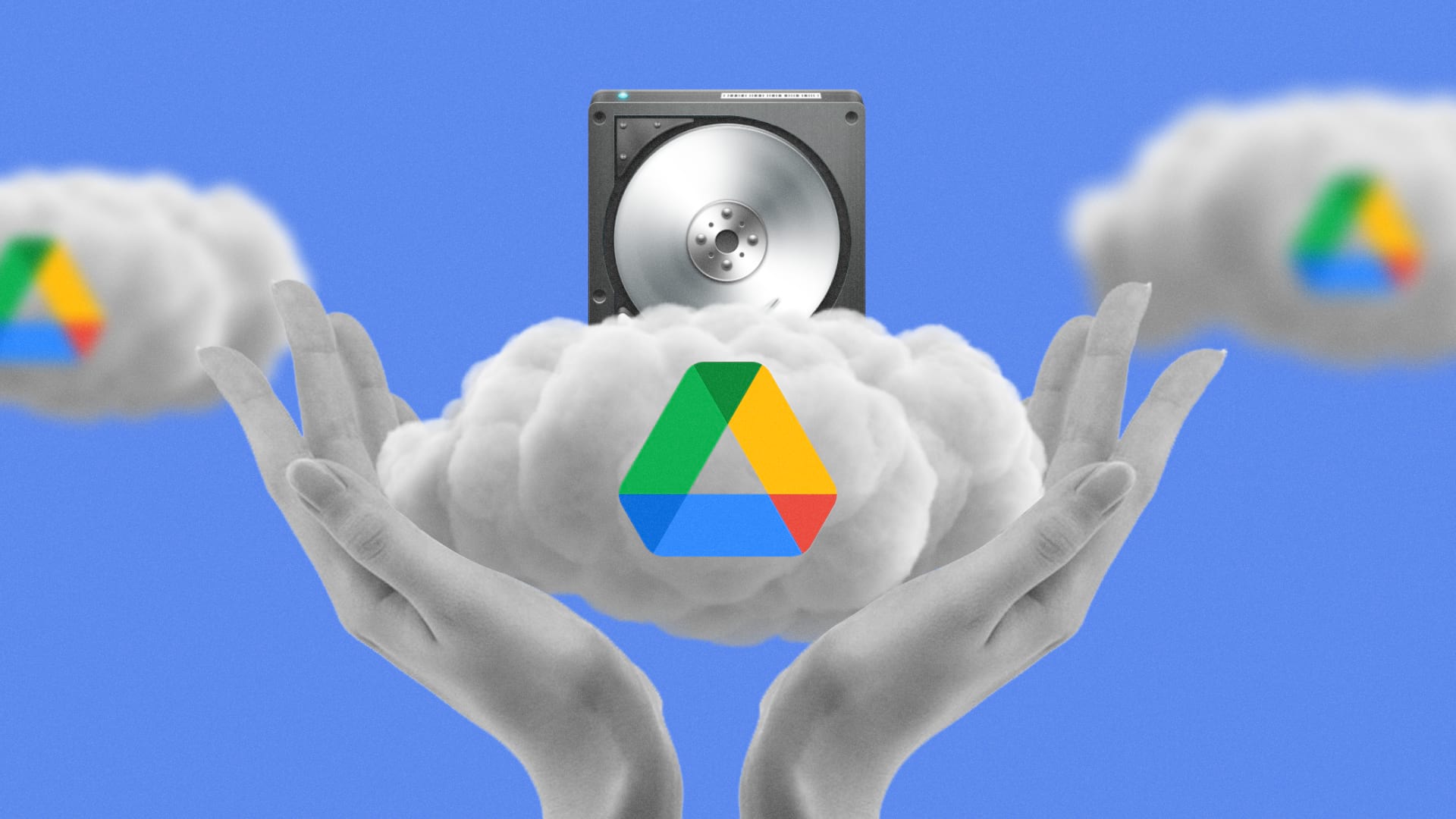
Работа SMM-щика часто происходит на нескольких устройствах. Если постоянно перекидывать файлы с телефона на компьютер и обратно, то можно легко запутаться в версиях и самих файлах. Облачный диск позволяет структурировать работу и объединить память телефона и компьютера в «общую папку».
В этои инструкции мы расскажем, что такое Google Диск, как он устроен и чем может быть полезен в ежедневной работе.
Что такое Google Диск?
Google Диск – это облачное хранилище. Он практически ничем не отличается по принципу работы от iCloud, DropBox или Яндекс.Диска. Вы создаете аккаунт, вам выдается определенное место на виртуальном жестком диске, и теперь можно заливать любые файлы: документы, фотографии, видеоролики и даже программы.
Выделяется Google Диск на фоне остальных сервисов тем, что в нем можно работать: редактировать текстовые файлы, сканировать документы, создавать заметки, загружать и расшаривать видео и фото. Все файлы синхронизируются на подключенных устройствах: вы можете начать работу над постом с компьютера, а потом продолжить на телефоне.
Читайте также:
Чем Google Диск полезен SMM-щику?
Постоянный доступ к файлам
Данные хранятся на серверах Google. Ничего не потеряется, а вы можете работать с любого устройства, главное, чтобы был доступ к интернету. Но даже если связи нет, то документы и файлы все равно можно открыть в офлайне – при появлении сети данные автоматически сохранятся в облаке.
Единая экосистема
Google Диск – это когда у вас в одном месте собраны все документы, файлы, медиа и заметки. Они доступны с любого устройства – достаточно подключить аккаунт Google на компьютере или скачать приложение на телефон.
Совместная работа
В таблицах и документах можно работать совместно: вносить правки, оставлять комментарии, загружать фотографии и иллюстрации. Пригласить пользователя просто: достаточно создать ссылку. Вы можете создавать папки и загружать архивы с изображениями для постов для согласования с клиентом или верстки дизайнером.
Стоимость
Вы можете бесплатно пользоваться всеми сервисами: создавать документы, делать таблицы, загружать файлы. Все упирается только в объем виртуального жесткого диска – при повышения лимита придется купить больше места, оформив платную подписку.
Какой объем хранилища предоставляет Google Диск?
Бесплатно – 15 гигабайт постоянной памяти. Чтобы получить больше – придется оформить подписку.
Варианты такие:
- 100 ГБ – от 139 рублей в месяц;
- 200 ГБ – от 219 рублей в месяц;
- 2 ТБ – от 699 рублей в месяц.
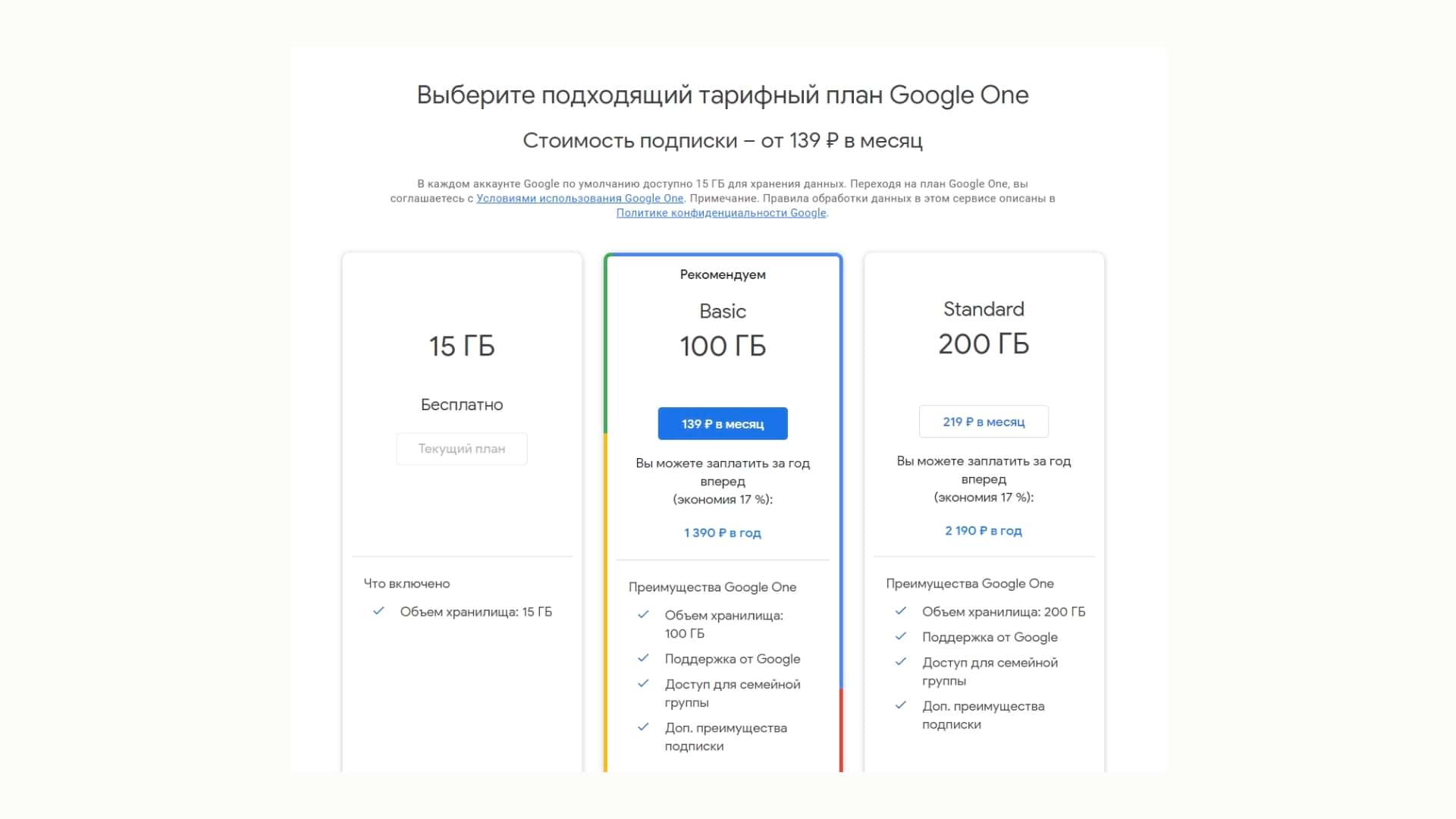
15 гигабайта – это немного. Память быстро забивается, особенно если вы часто работаете с файлами. Вариантов два: покупать платную подписку либо регулярно чистить диск и удалять ненужные файлы. Есть несколько хитростей, чтобы сделать условно безлимитный Google Диск.
Важно: файлы сначала перемещаются в «Корзину» и продолжают занимать место в течение 30 дней. Если хотите быстро очистить память – загляните в корзину.
Настройте преобразование документов в формат Google
Документы от Google не занимают места. Если вы часто загружаете файлы из Microsoft Office, то настройте автоматические преобразование файлов.
Зайдите в , нажмите на шестеренку и выберите «Настройки». В разделе «Общее» поставьте галочку на пункте «Преобразовывать загруженные файлы в формат Google».
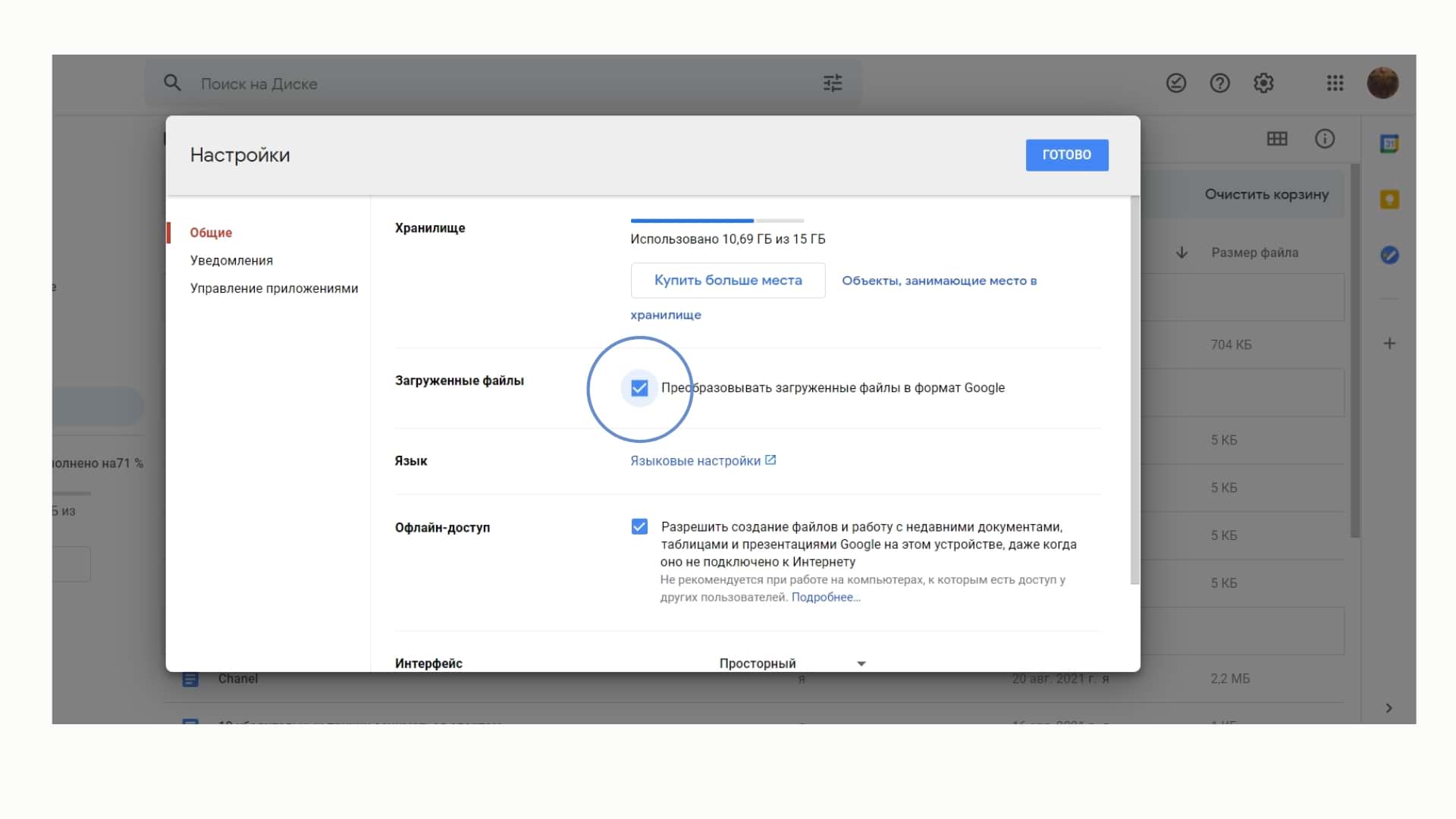
Загружайте изображения в Google Фото
Включите автоматическое сжатие – алгоритмы Гугл будут уменьшать размер, слегка снижая качество. Если не критично, то так вы сможете пользоваться хранилищем изображений безлимитно.
Включить сжатие можно в настройках. Зайдите на , нажмите на шестеренку и выберите «Сжатие файлов».

Как пользоваться Google Диском?
Пользоваться Google Диском достаточно просто – это точно такой же жесткий диск, что и у вас на компьютере или телефоне. Отличие в том, что он виртуальный, поэтому работа с Google Диском происходит онлайн либо при синхронизации – когда вы создаете документы на устройстве, а они потом сами загружаются на диск.
Как подключить Google Диск?
Google Диск автоматически предоставляется всем, у кого есть аккаунт в Google. Если у вы пользуетесь браузером Chrome, то найти его можно во вкладке «Сервисы» на главной странице поисковика или во вкладке слева от панели закладок. Также Google Диск доступен по прямой ссылке .
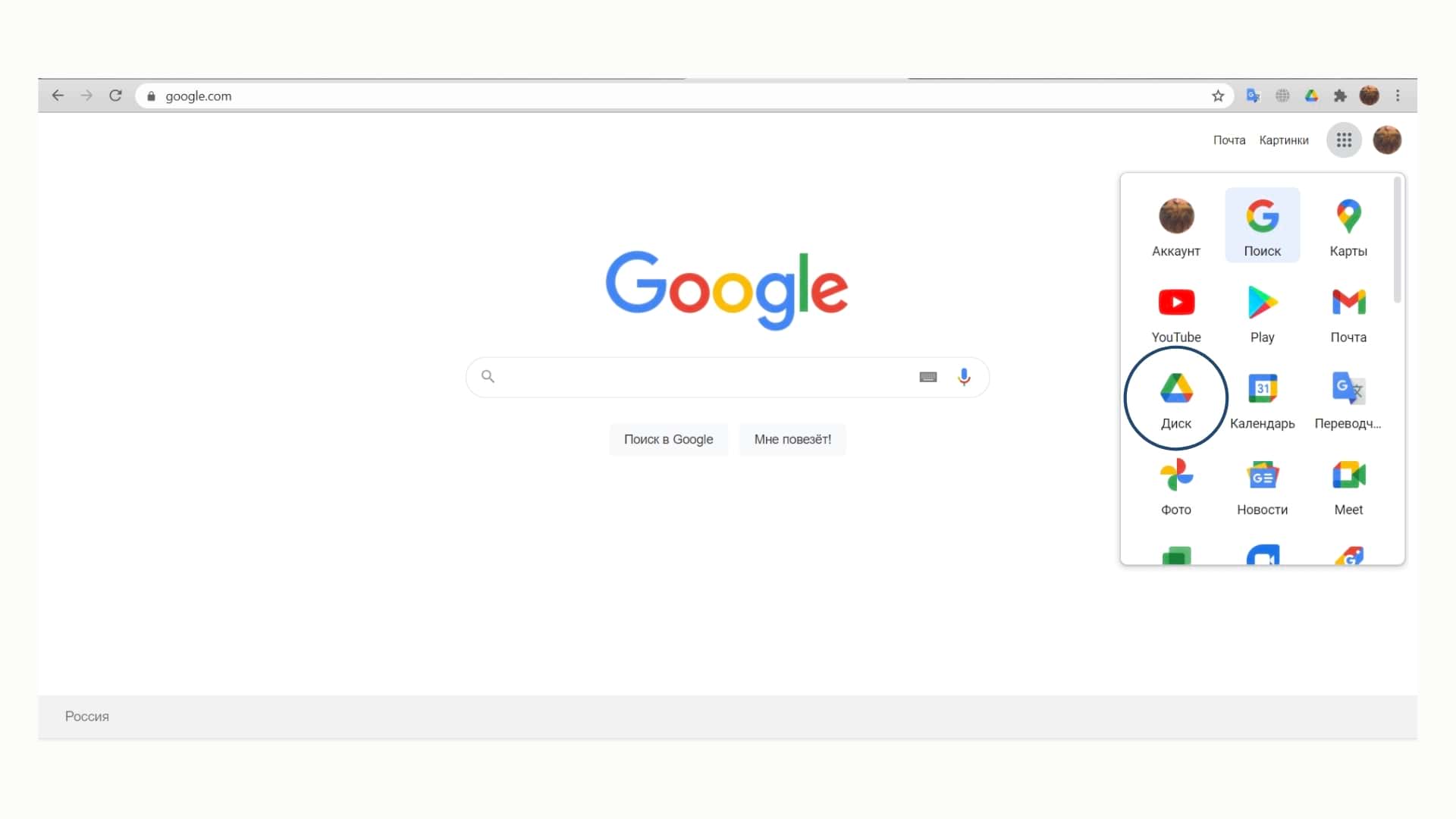
Как скачать приложение Google Диск?
На телефонах с Андроидом приложения Google часто предустановлены, поэтому скачивать ничего не нужно – поищите Диск в списке приложений. Если не нашли или у вас айфон, то вот ссылки на скачивания из официальных магазинов приложений:
- ,
- .
Какие инструменты включены в Google Диск?
Инструментов и сервисом много. Все они доступны для работы как в браузере на телефоне или компьютере, так и в виде отдельных приложений.
Самые востребованные для SMM-щика сервисы Google Диска:
- Docs – сервис по работе с текстовыми документами: можно использовать для написания постов, сценариев и лонгридов.
- Sheets – сервис для работы с эксель-таблицами, который поддерживает огромное количество формул. Пригодится для создания отчетов.
- Slides – сервис для создания презентаций.
- Forms – простой инструмент, который поможет сделать опросник для подписчиков. Он может не только получить данные, но собрать их в красивые графики.
- Photo – хранилище фотографий. Можно загружать вручную с компьютера или автоматически с телефона, тогда все снимки с камеры отправляются в облако. Потом их можно открыть по ссылке на любом устройстве.
- Keep – онлайн-блокнот. Удобно вносить быстрые заметки и создавать списки в телефоне, а потом работать по ним на компьютере.
- Workspace Essentials – среда для коллективной работы. Группе пользователей за платную подписку предоставляется диск на 100 гигабайт, Chat для текстового общения и Meet для видеовстреч.
Все эти сервисы связаны друг с другом. Например, вы можете создать таблицу в Sheets и скопировать ее в Docs. Или сохранить изображение в Keep из Docs, чтобы потом открыть на телефоне и использовать для поста. Все файлы доступны онлайн – вы можете делиться ими с помощью ссылок и назначать роли: кому-то прислать с правами редактора, а кому-то – только на просмотр. В итоге получается рабочая среда с текстом и визуальным контентом.
Читайте также:
Как загружать файлы, создавать папки и делиться документами?
Чтобы загрузить файлы в Google Диск, нажмите «Создать» и выберите, что требуется сделать: загрузить файл с устройства, создать папку или сделать новый документ, таблицу или презентацию.
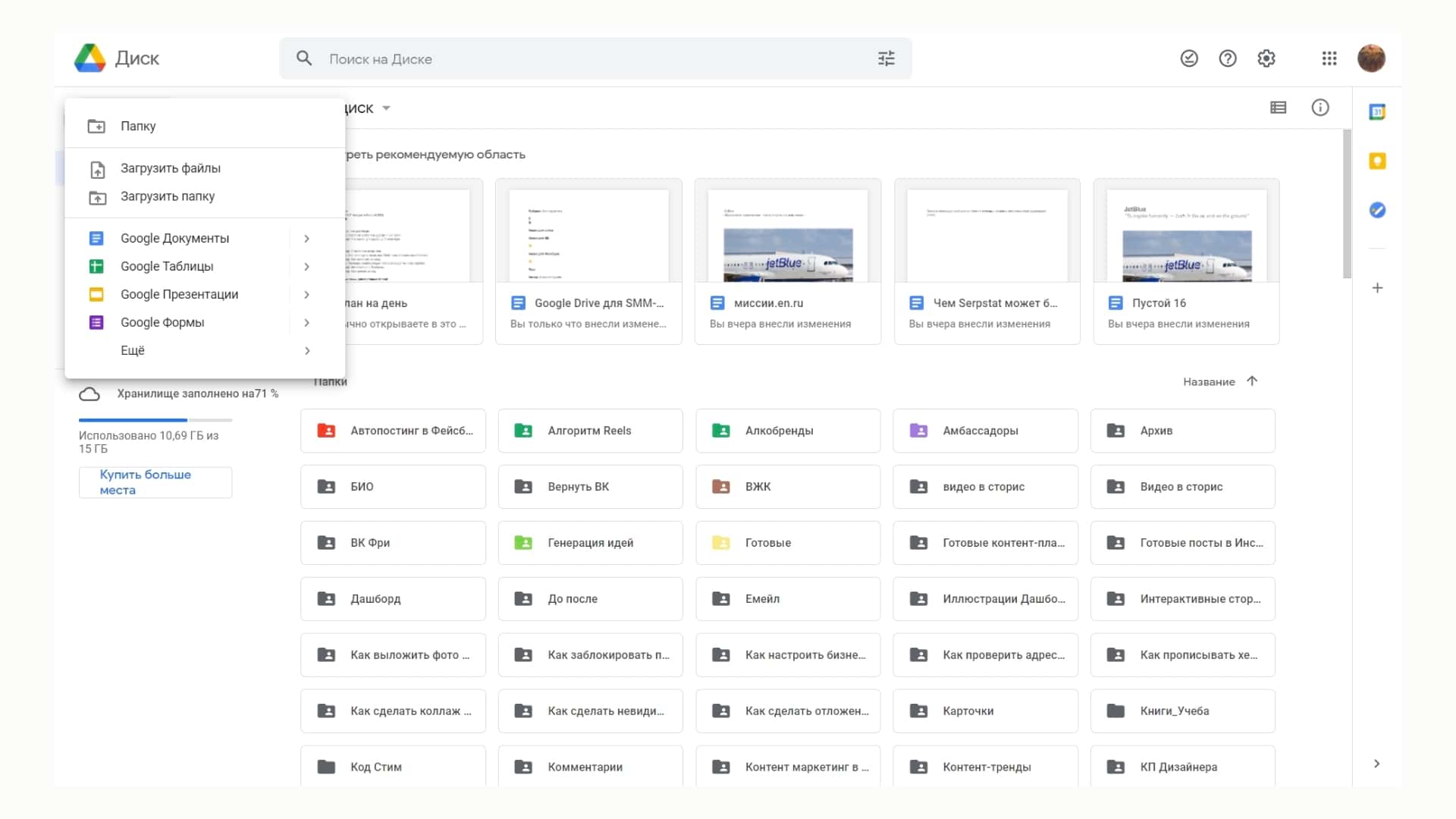
Чтобы изменить цвет папки, кликните по ней правой кнопкой мыши и выберите соответствующий пункт. Количество папок не ограничено – все упирается в объем свободной памяти.
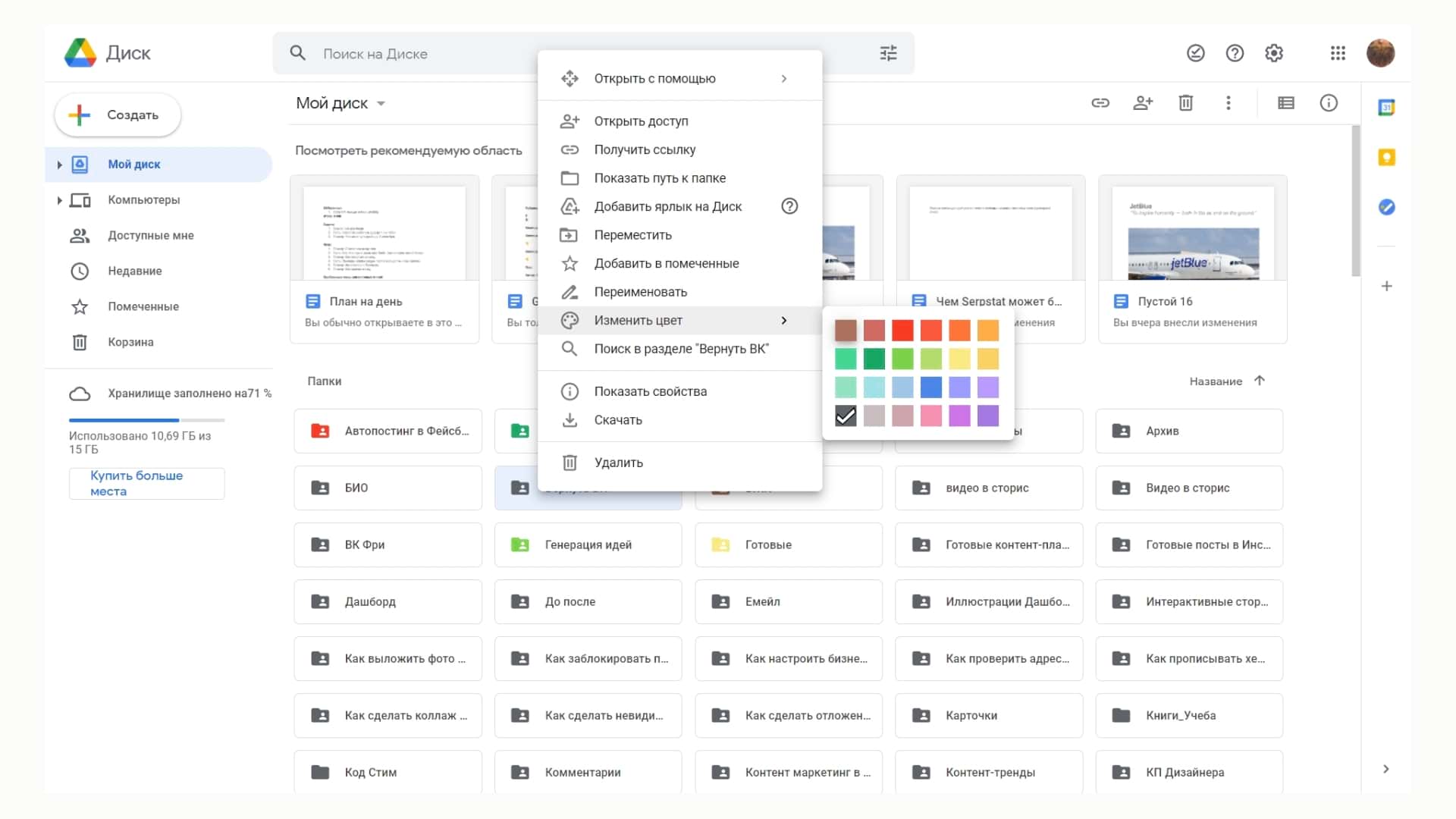
Чтобы поделиться ссылкой на файл, выберите пункт «Открыть доступ» в том же выпадающем меню через правую кнопку мыши. Вы можете указать емейл человека – ему придет уведомление на почту. Или создать ссылку и указать роль с помощью кнопки «Изменить». Доступно три варианта:
- «Читатель» может только смотреть;
- «Комментатор» – оставлять примечания;
- «Редактор» – полный доступ к исправлению.
Роли можно назначать для работы с таблицами, документами, презентациями в формате Google или папками с файлами.
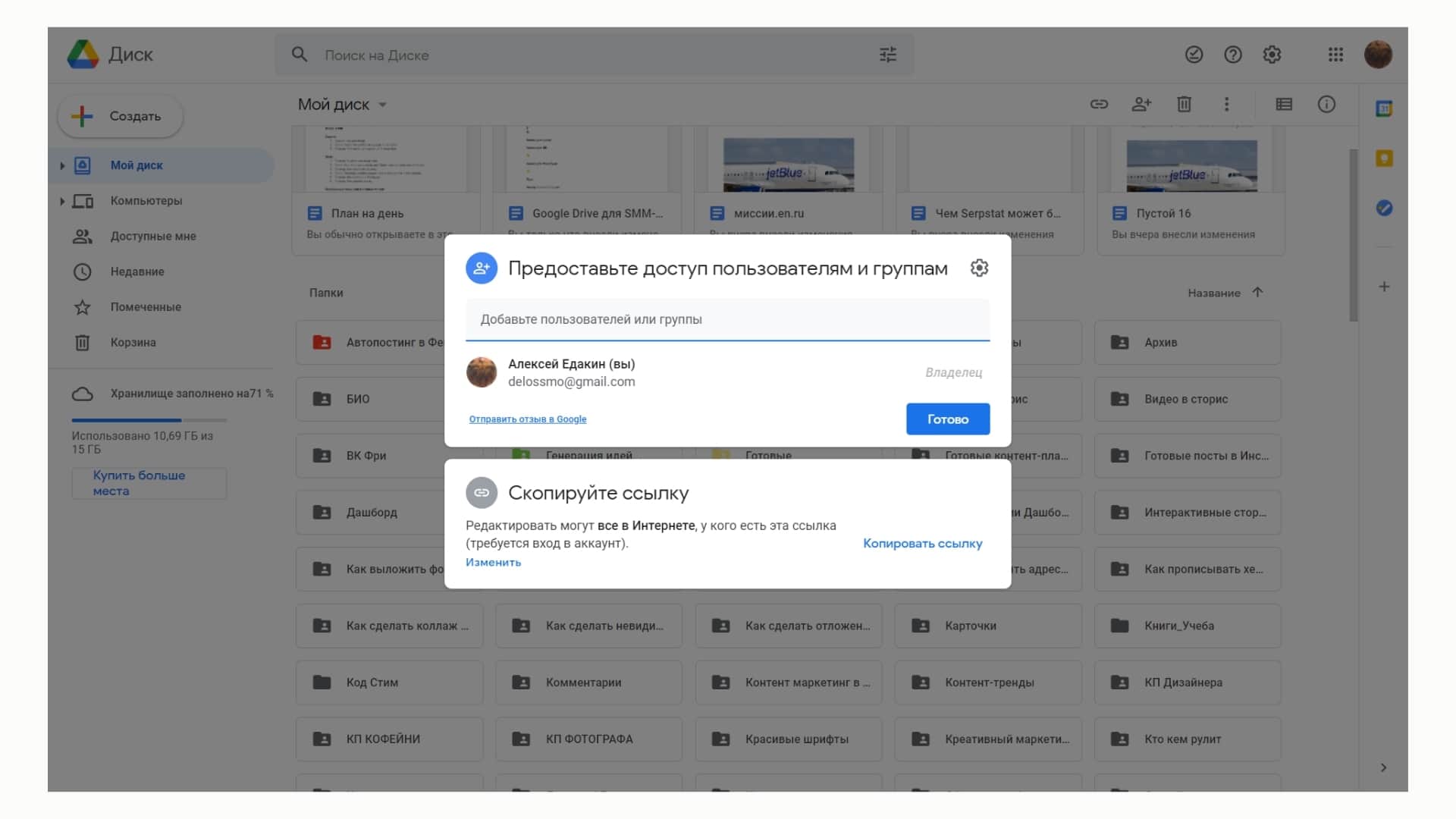
Читайте также:
Как настроить резервное копирование на Google Диске?
Google Диск умеет работать без интернета. Для этого требуется на компьютер с системой Windows или MacOS. После установки у вас появится новая папка на компьютере – в ней можно будет создавать документы и работать с ними офлайн. Также у вас появятся отдельные приложения для работы с документами, таблицами и презентациями.
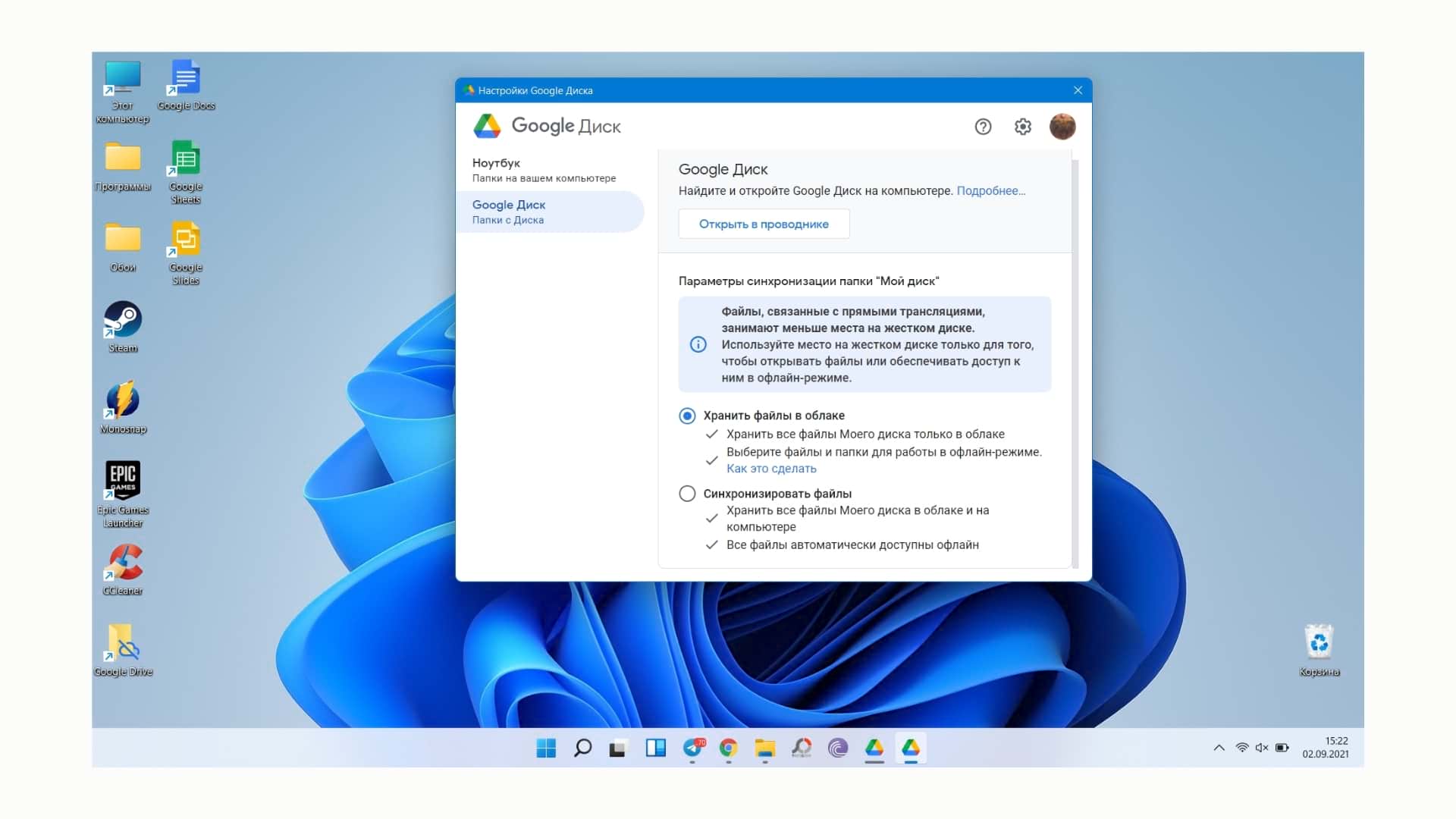
Вы можете настроить клиент так, чтобы он автоматически загружал на Диск все, что появляется в папке на компьютере. Или сделать двухстороннюю синхронизацию – когда изменения в онлайн-документах будут храниться в виде реальных файлов на компьютере. Удобная вещь, когда интернет нестабилен, – так у вас всегда будет копия на устройстве и в облаке.
Важно: вы можете выбрать папки в настройках клиента, которые можно синхронизировать. Если работаете на нескольких компьютерах, эта опция позволит вам загружать только избранные документы и файлы.
В браузере Chrome можно работать без специальной программы – на странице настроек Google Диска включите функцию «Офлайн-доступ». После этого можно работать со всеми документами в браузере без интернета. С появлением связи данные также будут синхронизированы с облачным диском.
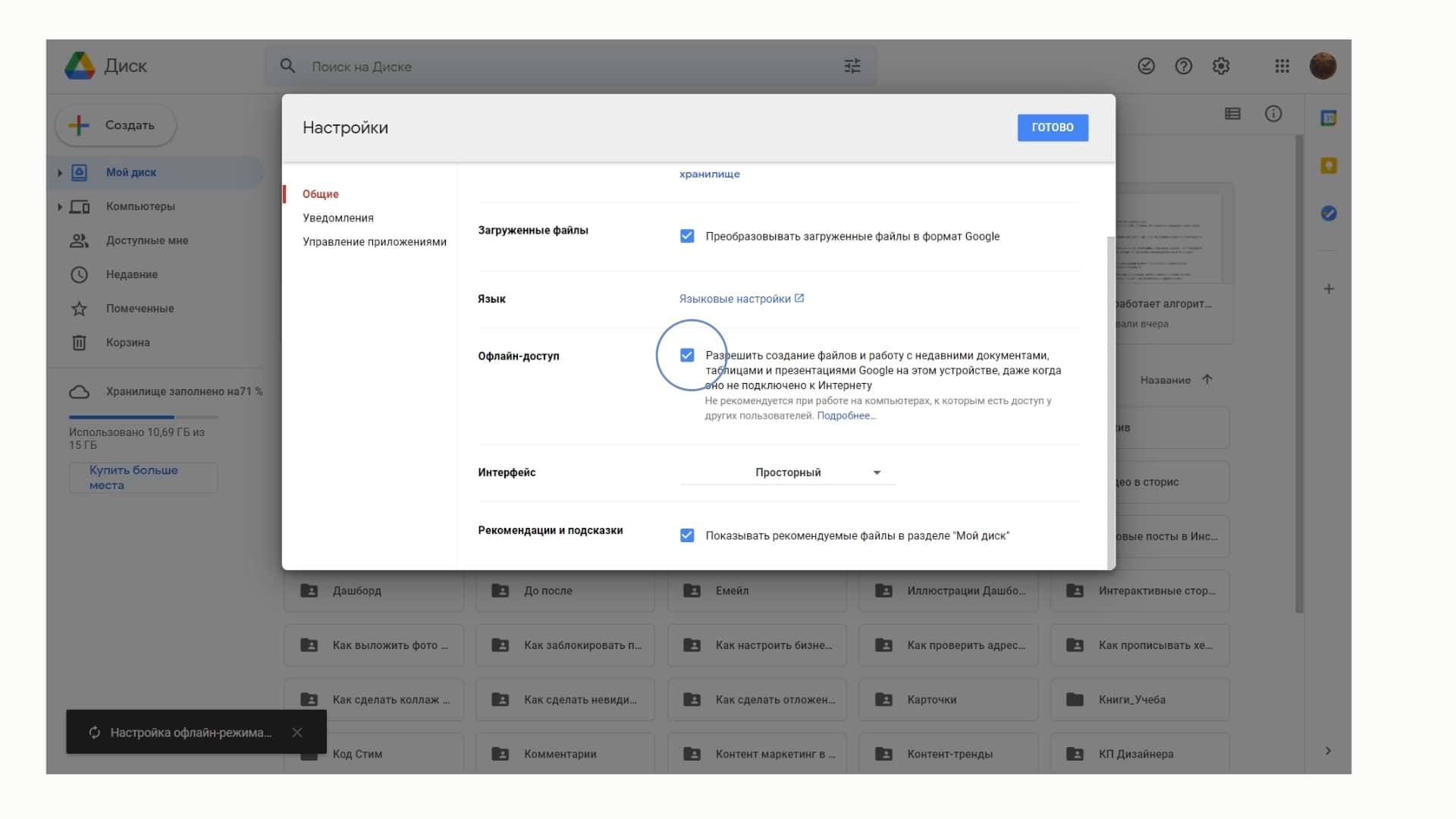
На телефоне можно выбрать файлы для работы без интернета – нажмите на три точки справа и выберите пункт «Офлайн-доступ».
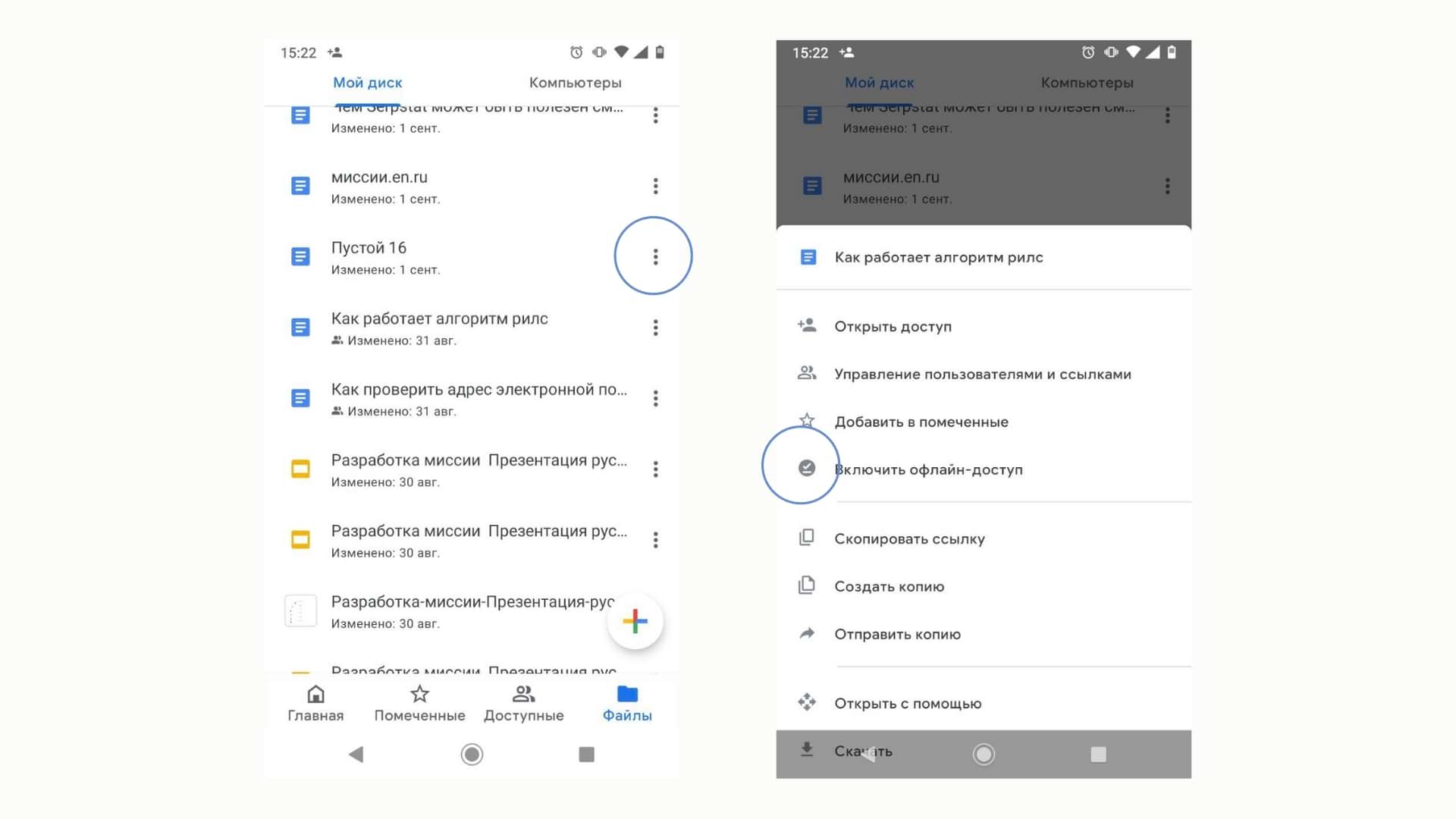
Как сделать резервное копирование телефона?
Google Диск умеет делать бэкап – сохранять список контактов, сообщения, заметки в календарях и настройки приложений телефона. Это пригодится, когда вы меняете устройство – на новый телефон будут загружены и установлены все приложения, список звонков и так далее. Доступно только на Андроиде.
Чтобы включить резервное копирование данных с телефона, зайдите в настройки приложения Google Диск и выберите соответствующий пункт. Переключите слайдер на активный режим.
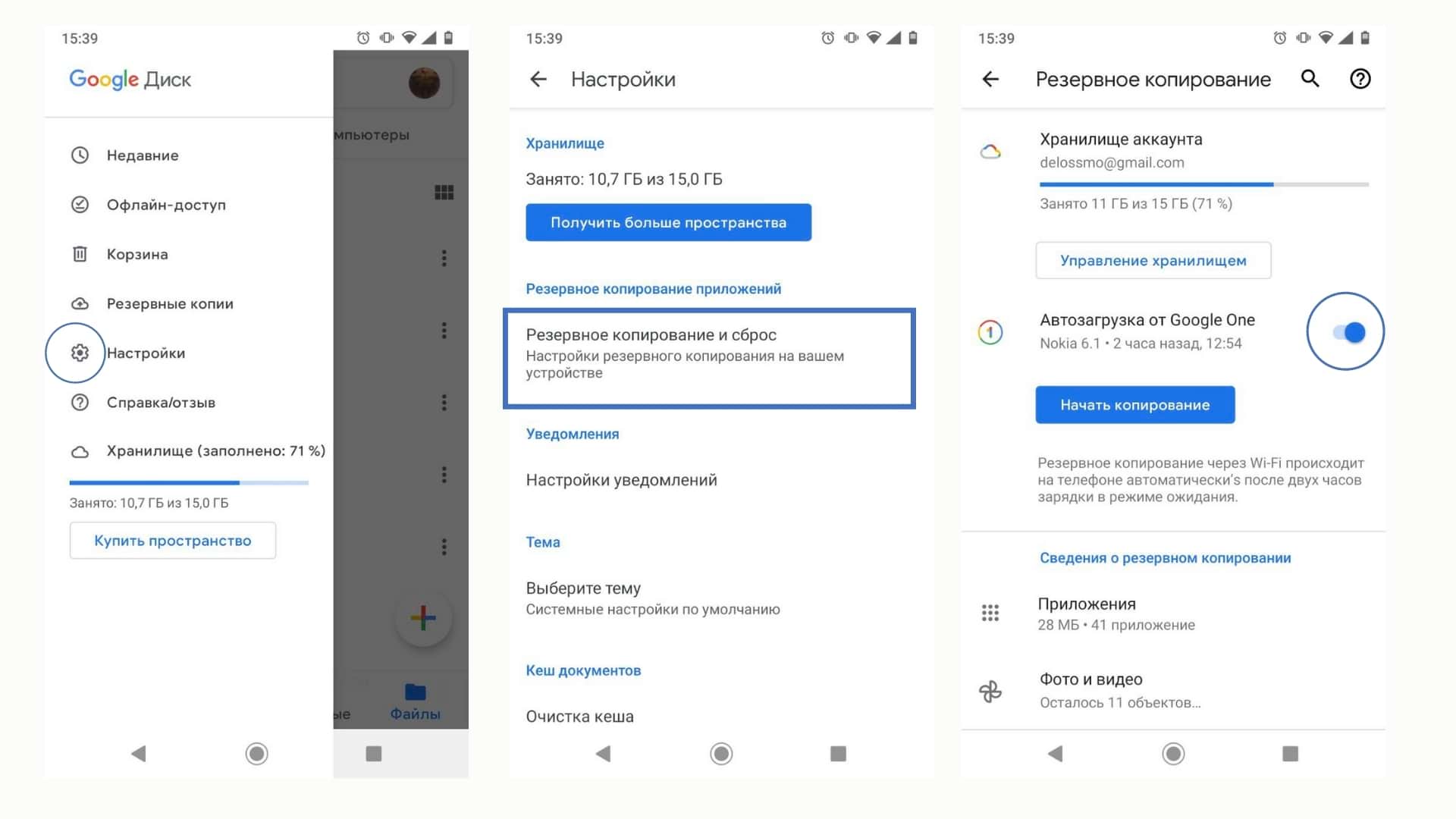
Что еще умеет Google Диск?
Пара фишек, которые могут пригодиться в работе.
Сканирование документов
Мобильное приложение Google Диска умеете сканировать текст. Нажмите на кнопку с крестиком и выберите пункт «Сканировать». Сфотографируйте текст, выберите нужную область, и приложение преобразует ее в PDF-файл.
Функция полезна для обработки текстовых документов, когда вы хотите использовать момент в книге или журнале в качестве идеи для поста или сторис.
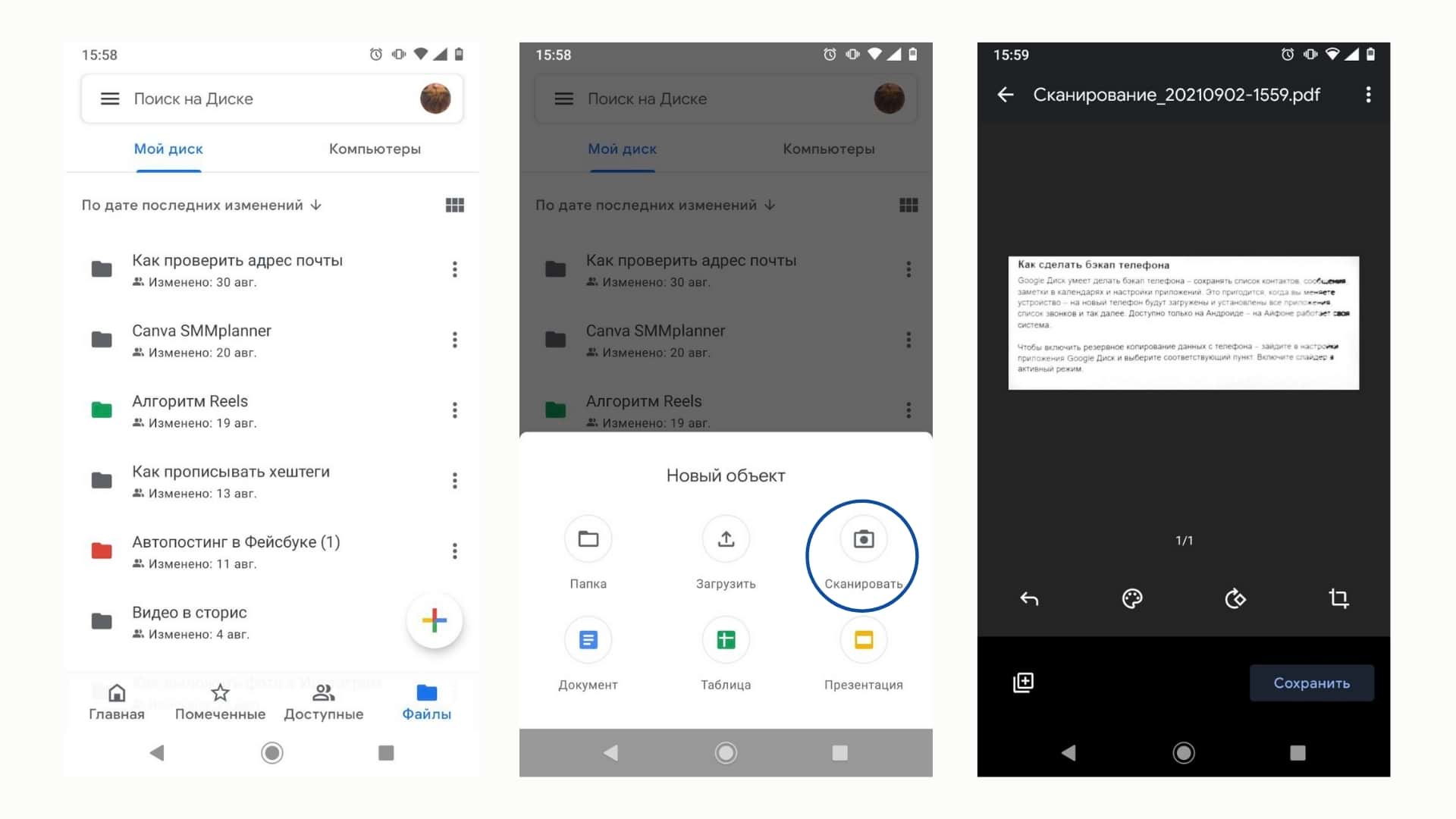
Сохранение картинок из интернета на Диск
Вы можете сохранять любые картинки из браузера с помощью «Сохранить на Google Диске». После установки кликните правой кнопкой мыши по изображению и отправьте его в облако.
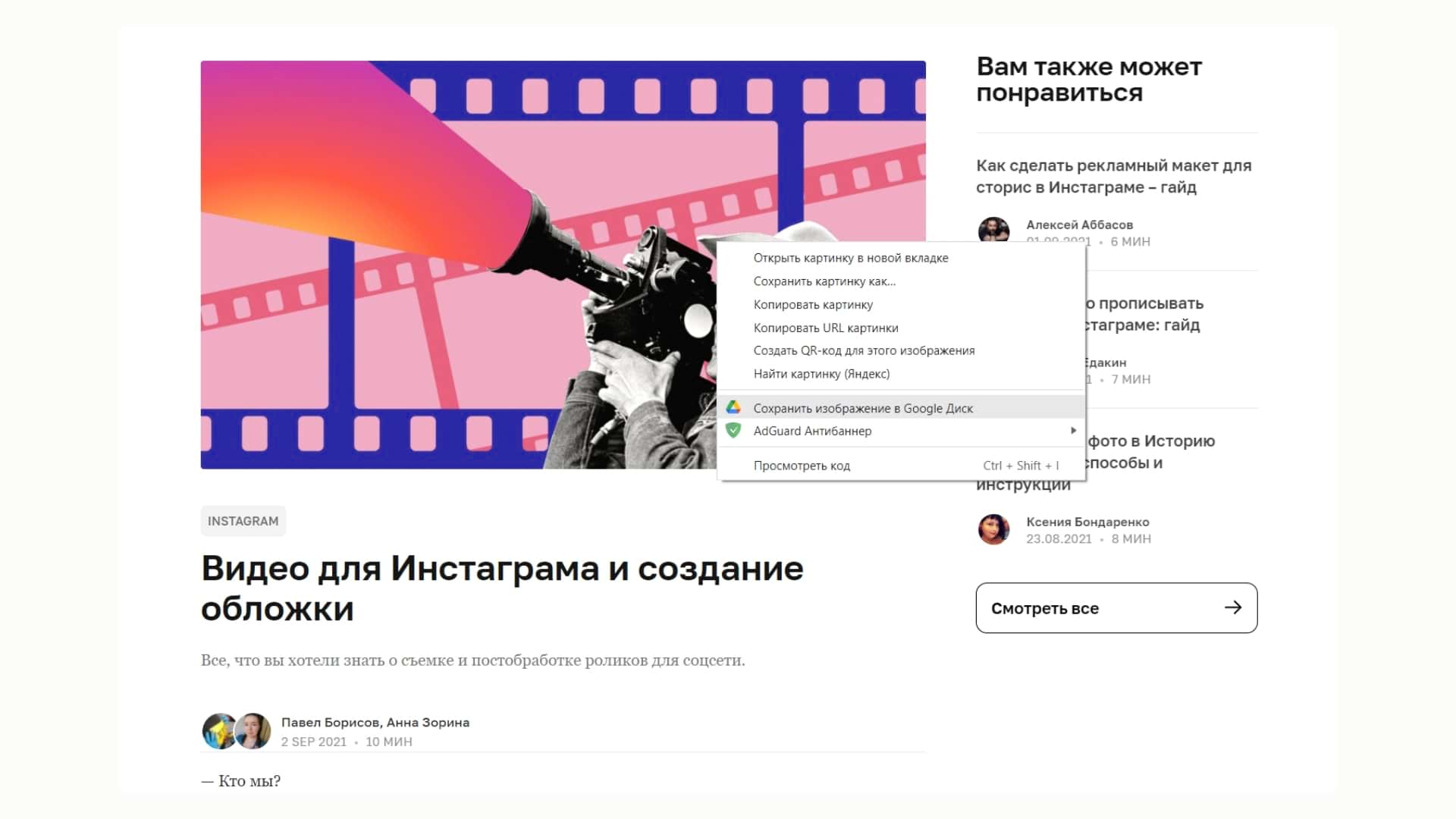
Редактировать текст с фото или из документа
Google Документы умеют преобразовывать PDF и фотографии в текст – вам не обязательно вручную перепечатывать с них текст. Загрузите файл на Google Диск и откройте его с помощью Документов. Изображение будет превращено в текст – редактируйте, вносите правки, дописывайте и убирайте лишнее.
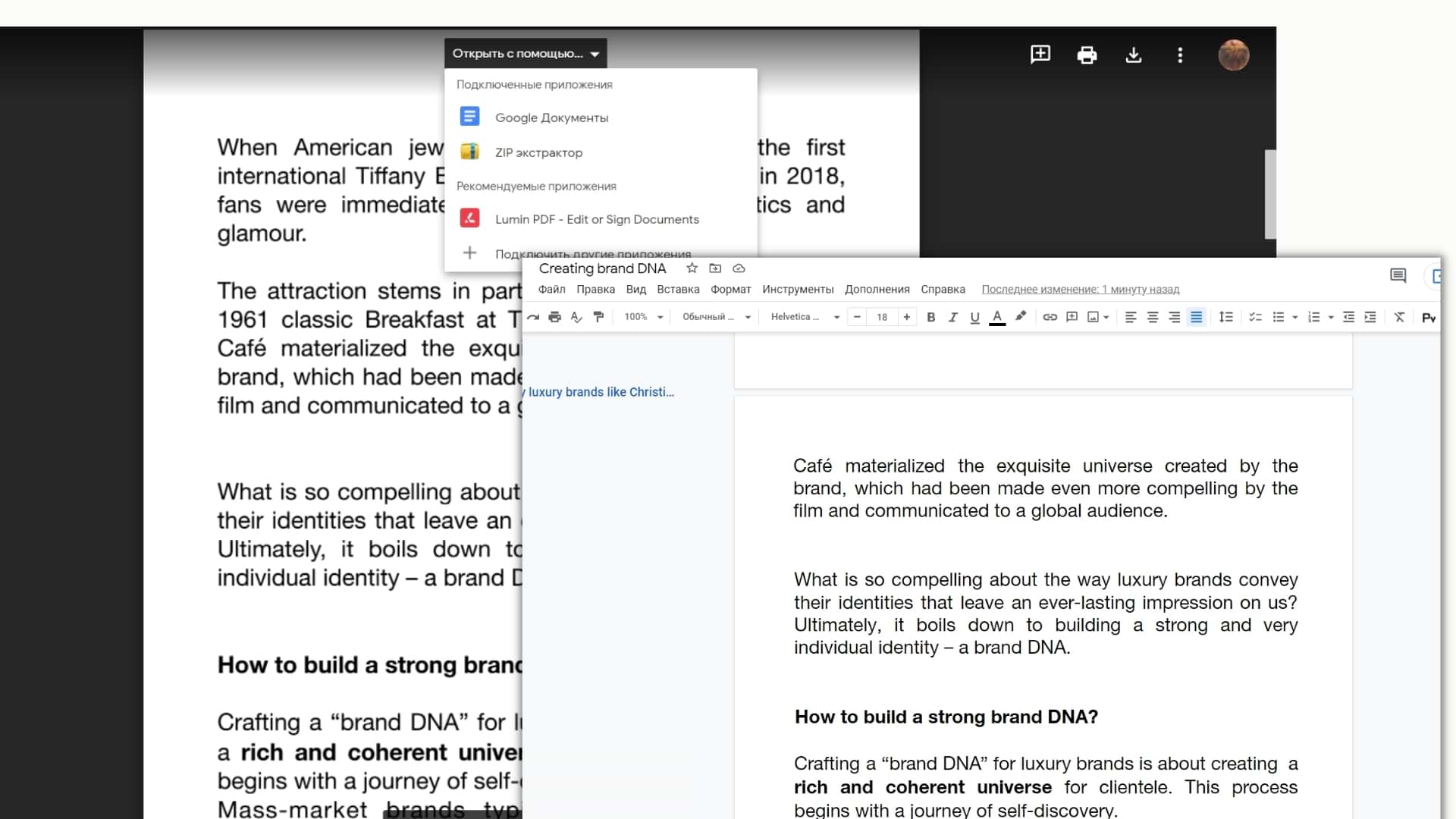
Как оптимизировать работу в SMM дальше?
Google Диск заменяет практически все офисные программы и делает их доступными на любом устройстве. Следующий шаг – оптимизация публикации контента через , где вы сможете спланировать выход постов и сторис в 7 соцсетях.
С отчетами поможет – он умеет автоматически создавать таблицы со сводкой по аккаунту. DataFan работает на базе Google Таблиц и Google Data Studio, поэтому вы можете как вручную загружать свои документы с Google Диска, так и напрямую подключать соцсети. Создать первый отчет поможет наша инструкция «».
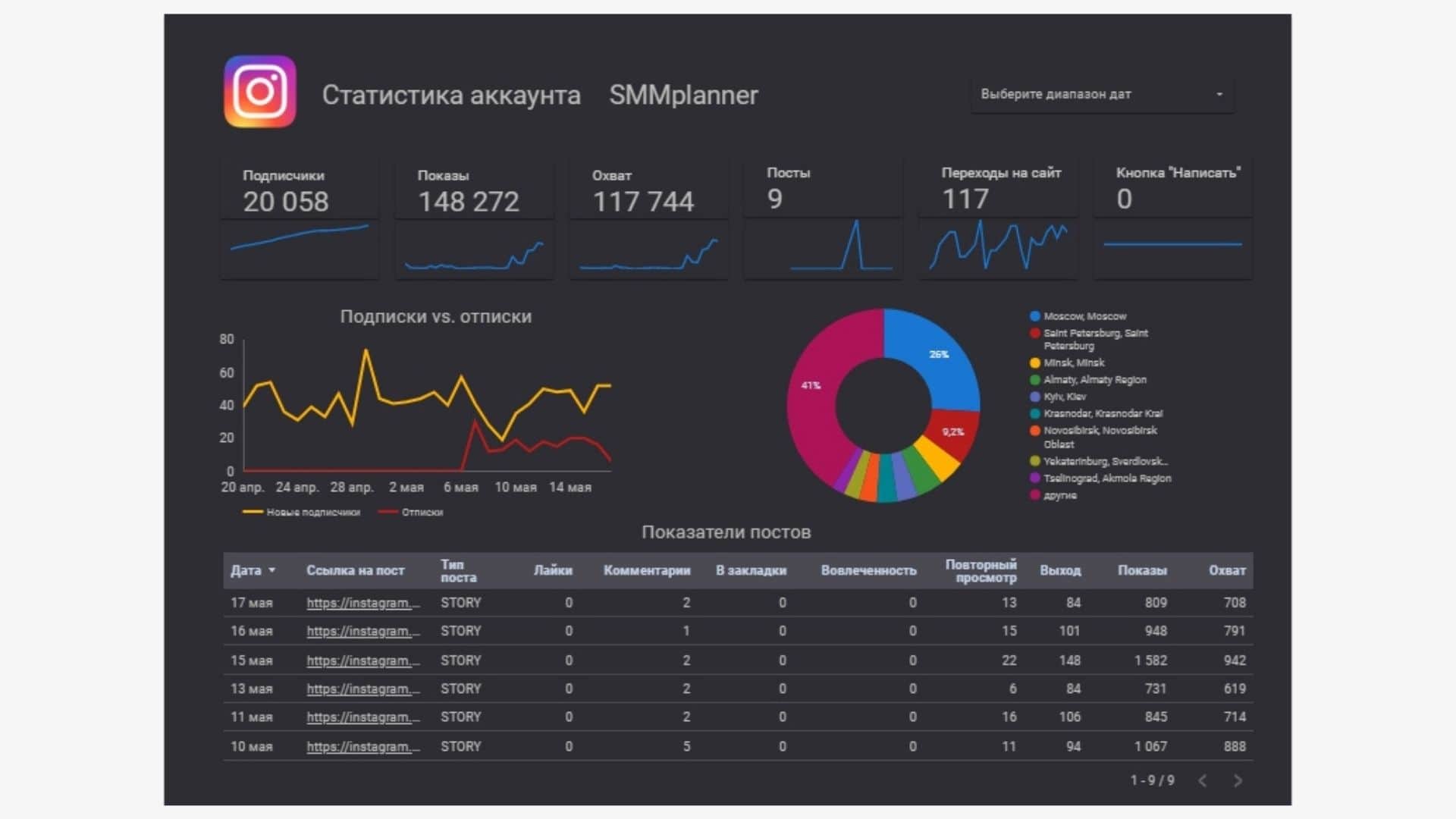
Эти 3 инструмента не только экономят время, но и делают работу проще:
- Google Диск надежно хранит все файлы и документы в одном месте;
- SMMplanner позволяет планировать и публиковать контент в соцсетях;
- DataFan создает динамические дашборды – метрики и данные из аккаунтов доступны в онлайн-таблице, где показатели обновляются автоматически.